iPhoto for mac是一款由苹果电脑为OS X操作系统和iLife软件套装编写,用于管理数码照片的应用软件,下面小编就带你一起来编辑图片。
推荐下载:
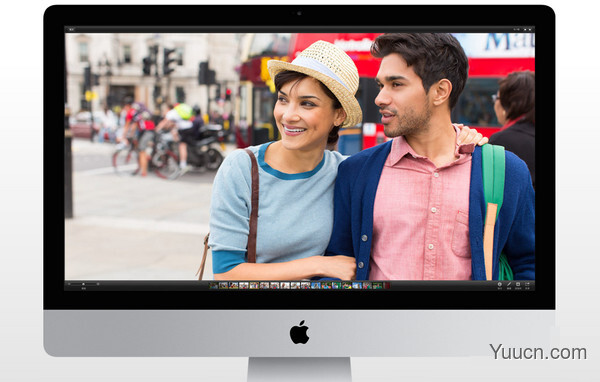
iPhoto for Mac V9.5.1免费 苹果电脑版
- 类型:图像处理
- 大小:1.08GB
- 语言:简体中文
- 时间:2014-07-01
查看详情
解决方法:
方法一:
在iPhoto中去编辑照片有两种界面,一种就是普通的界面,只需要打开iPhoto选择你要编辑的照片,点击下面的编辑按钮就可以进入编辑模式了,之后下面一排就有旋转,裁剪,效果,调整等按钮,只需要去点击按需调整就行了。

方法二:
点击进入iPhoto主界面后左下方的全屏幕模式按钮就进入了,全屏幕界面的背景是全黑的,很有利于对照片的编辑,并且有一些专业级的照片编辑软件的感觉。进入全屏编辑模式后,上边为照片缩略浏览,下边是各种调整照片用的效果,剪切等功能按钮,并且这上下两边在看图时是自动隐藏的,所有功能面板也是透明的,对图像的调整基本没有影响。
以上就是电脑学习网小编为大家简单的讲解的使用iPhoto修改照片的两种方法了,如果你觉得PS的修图步骤太过于繁杂的话,那么就使用iPhoto进行修改吧。
推荐文章:
苹果Mac系统中怎么将图片转换成pdf文件
Adobe Photoshop CS6 for Mac的下载地址和详细安装破解步骤